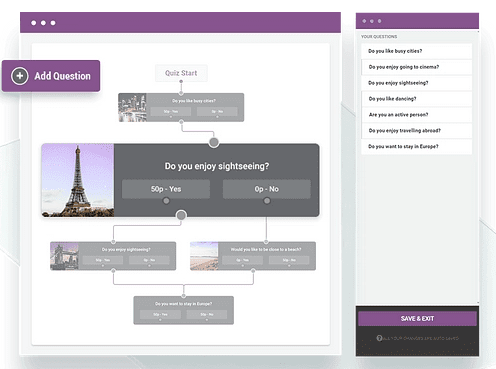このレビューでThriveクイズビルダーを見てみましょう。
クイズは、トラフィックを生成し、ソーシャルメディアのフォロワーを増やすための優れた方法です。そのため、BuzzFeedは非常に多くの情報を公開しています。
しかし、非常に多くのクイズ ツールが利用可能であるため、どのようにして XNUMX つを選択すればよいでしょうか? 人気のものが多数あります WordPress 用のクイズプラグイン、 Thrive Quiz Builder を含む。
このレビューでは、Thrive Quiz Builderについて知っておく必要のあるすべてのことを学ぶので、それが自分に適しているかどうかを判断できます。 これが私たちがすることです:
コンテンツ概要
繁栄クイズビルダーレビュー2024
繁栄クイズビルダーとは何ですか?
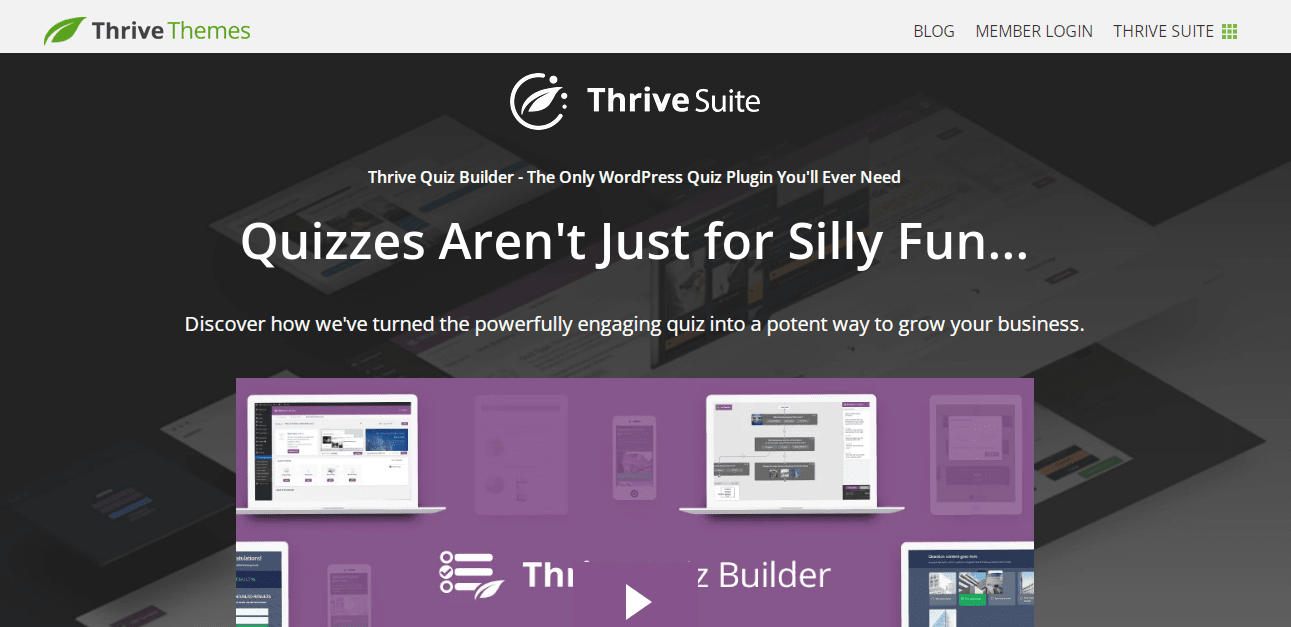
クイズの作成プロセスに数時間かかる場合でも、Thrive QuizBuilderを使用して数秒でクイズを作成できます。
プラグインは氷山に似ており、WordPressに使用されます。
したがって、訪問者を引き付ける魅力的なクイズをサイトに作成して、訪問者が結果を友達に送信できるようにすることができます。
訪問者を引き付けると、アナリティクスダッシュボードのバウンス率が低くなり、トラフィックが増えます。
ただし、実際の作業は氷山の表面の下で行われます。 プラグインは、訪問者にガイド付きのセグメント化されたエクスペリエンスを提供し、コンバージョンを増やします。
XNUMXつのステップは次のとおりです。
- あなたの訪問者が何に興味を持っているかを調べてください
- 彼らの興味に基づいて、コンテンツを提供する
- 訪問者は、興味に基づいてセグメント化できます
- A / Bテストを使用して主要な段階でクイズの変換を最適化する
それが実際にどのように機能するかを確認してください。
Thrive Quiz Builderを使用してクイズを作成するにはどうすればよいですか?
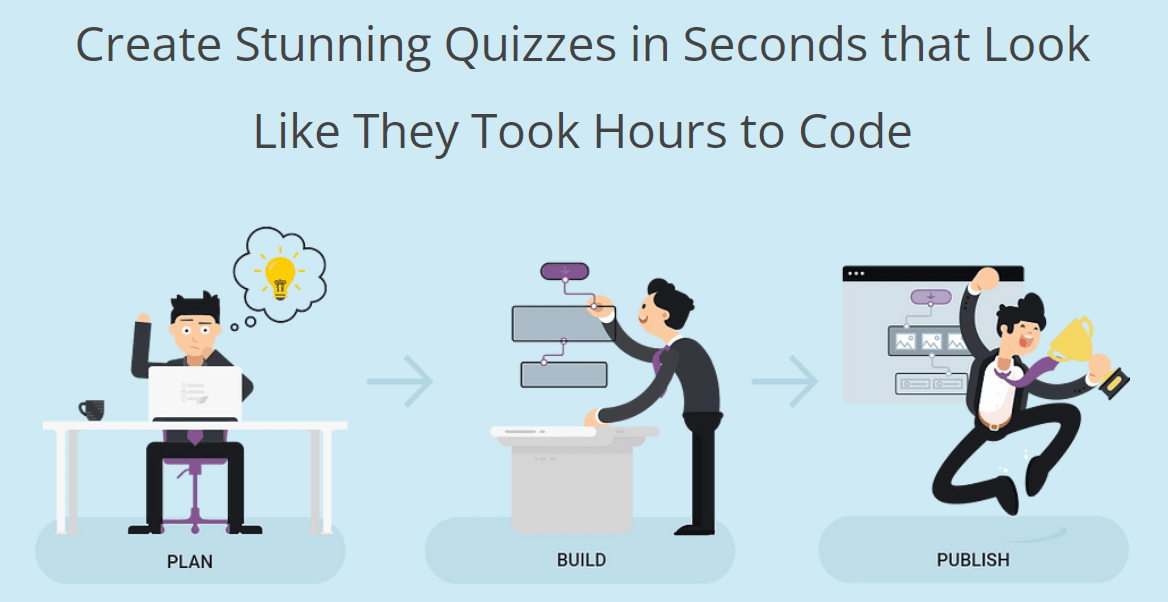
Thrive Quiz Builderは、インストールしてアクティブ化すると、Thriveダッシュボードに表示されます。 ここでクイズビルダーを利用できるので、すぐにクイズの作成を開始できます。
余分なオプション
Thrive Quiz Builderクイズにオプションのエクストラを追加して、エンゲージメントとコンバージョンをさらに促進することができます。
ここにそれらのいくつかがあります。
ソーシャルバッジ
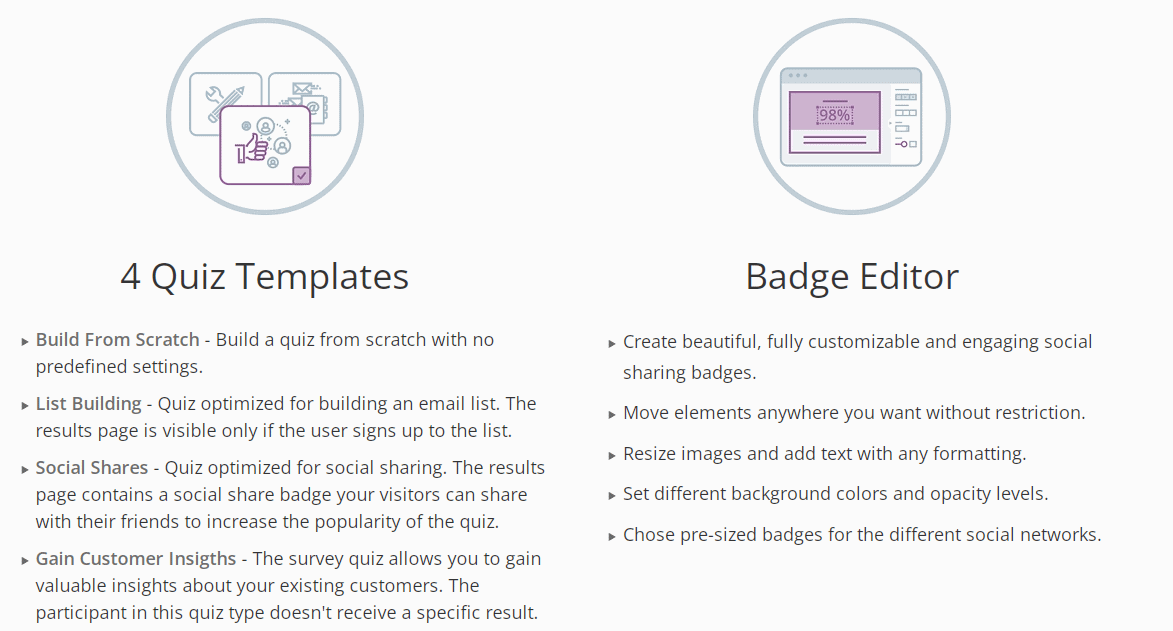
より多くの共有につながるソーシャルバッジ用にカスタマイズされた画像を作成します。
[ソーシャルシェアバッジの作成]をクリックした後、ソーシャルシェアバッジの作成に役立つ5つの異なるテンプレートから選択できます。
テンプレートを使用すると、クイズやブランディングに合わせてテンプレートを完全にカスタマイズできます。 次の例で、クイズの内容に合わせてテンプレートをカスタマイズした方法を確認できます。
完了したら、[保存して終了]をクリックします。
スプラッシュページとオプトインゲート
また、クイズにオプトインゲートとスプラッシュページのセクションを含めることができます。
クイズの概要は、スプラッシュページで提供されます。 いくつかの情報と強力な行動を促すフレーズを追加することで、訪問者にクイズを開始するように促すことができます。
ニーズやスタイルに合わせてカスタマイズすることもできます。 結果を受け取る前に、オプトインゲートを使用してリストにオプトインすることをお勧めします。
フォームは選択したものと統合できます 電子メールサービスプロバイダ カスタマイズすることができます。
クイズの表示
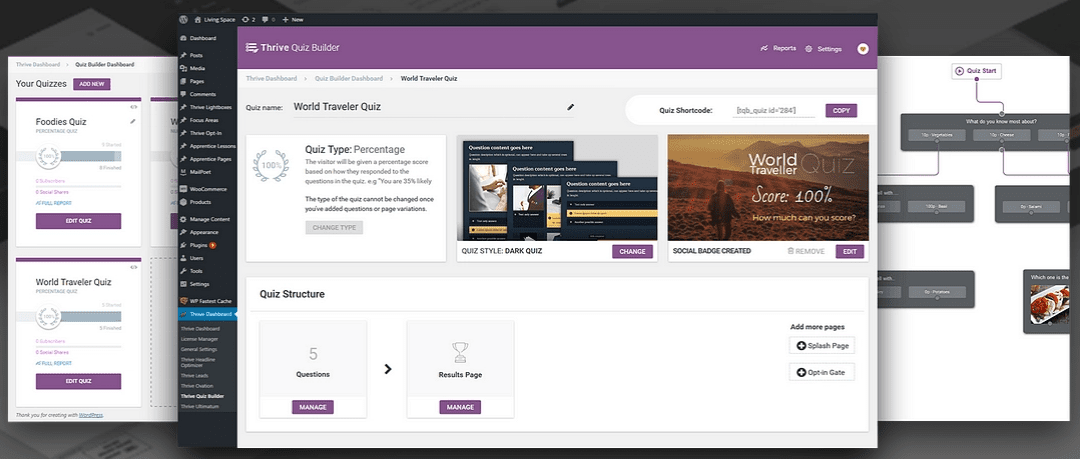
クイズは非常に簡単にサイトに公開できます。 これを行うには、クイズダッシュボードでショートコードをコピーします。
クイズを表示する投稿またはページを開き、ショートコードをエディターに直接貼り付けます。
使用している場合は、ショートコードブロックを使用できます WordPress Gutenberg.
Thrive Architectには、投稿やページの作成にも使用している場合、クイズビルダーブロックがあります。 追加するのは簡単です。
[公開]をクリックするとすぐにクイズの準備が整います。
高度なオプション
A / Bテスト、動的な結果、分析に加えて、Thrive Quiz Builderは、クイズからより多くの価値を得るのに役立つ多くの高度なオプションを提供します。
A / Bテスト
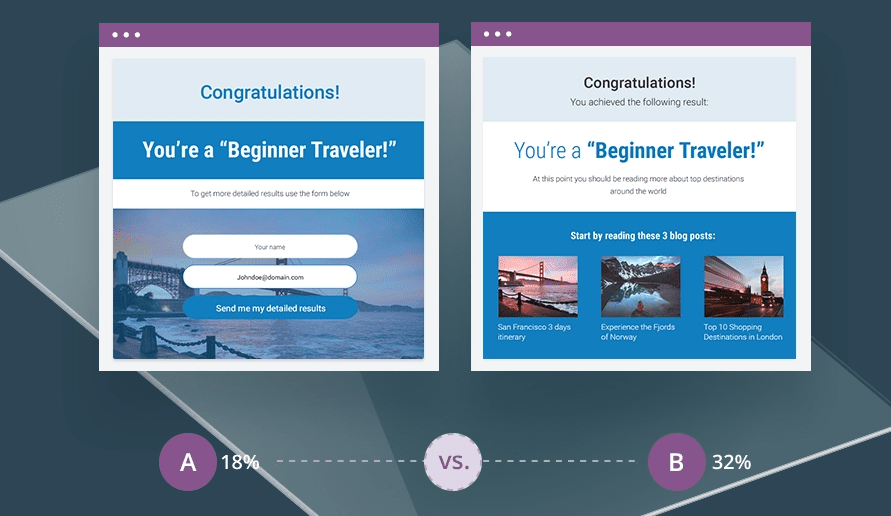
スプラッシュページ、オプトインゲートでクイズをテストし、 A / Bテスト クイズビルダーの機能。
コンバージョンを増やすには、クローンアイコンをクリックして、ページの複数のバリエーションを作成します。
動的な結果
結果ページは、Thrive QuizBuilderを使用してリーダーの結果に基づいてカスタマイズできます。
訪問者には、クイズのスコアに基づいてこれらの画像のXNUMXつが表示されます。 これは、トリガーされるコンテンツのタイプを決定するパラメーターで設定された結果ページの動的コンテンツボックスを使用して作成されます。
これは、探している人にとって最も用途の広い要素です リードを生成する –画像やビデオからボタンや登録フォームまで。
分析レポートスイート
レポートは、クイズプラグインの不可欠な部分です。 Thrive QuizBuilderも例外ではありません。
レポートスイートを使用すると、クイズのパフォーマンスを簡単に追跡できます。
クイズダッシュボードからレポートにアクセスできます。 これらのレポートは、XNUMXつのレビュー方法とともに概要で表示されます。
これらを含める:
- レポートの表示–ドロップダウンメニューに使用可能なすべてのレポートタイプを表示します
- ソース–結果を確認したいクイズを選択します
- 日付間隔–レポートの期間
- グラフ間隔–日次、週次、月次の間隔期間から選択します
- 統計のリセット–収集されたすべての統計をクリアします
を読んで、XNUMX種類のレポートの詳細をご覧ください。
タイプ1-クイズの完了
ここで、時間の経過とともに完了したすべてのクイズの累積合計を確認できます。 つまり、すべての質問に答えたということです。
タイプ2–クイズフロー
このレポートには、最大XNUMXつのクイズステップが含まれています。 ユーザーは、クイズの各段階を放棄した場所を特定できます。
タイプ3–質問
ここで、回答された質問の数を確認できます。 このツールは、訪問者の興味を理解し、市場調査を行うのに役立ちます。
タイプ4–ユーザー
レポートでは、クイズの日時、IPアドレス、結果、およびユーザーがソーシャルバッジを生成したかどうかを確認できます。
さらに、[表示]を選択すると、質問に対して提供されたすべての回答を表示できます。
クイズビルダーの価格設定を繁栄させる
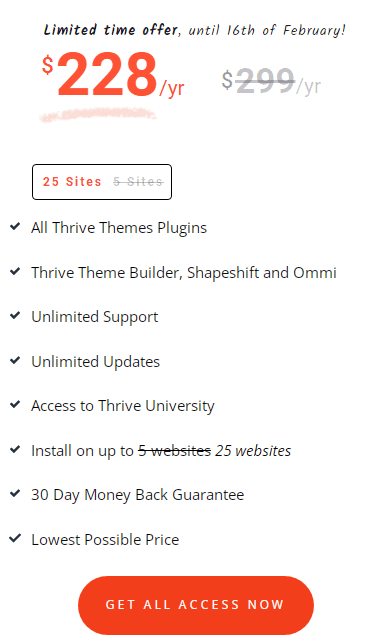
Thrive Suiteを使用すると、Thriveクイズビルダーを月額19ドル(年間請求)で入手できます。
このパッケージには、無制限の更新と最大25のWebサイトのサポートが含まれています。 代理店向けのライセンスオプションもあります。
Thrive Leadsはメーリングリストの作成を支援し、ThriveArchitectはコンバージョン重視の作成を支援します ランディングページ。 これらのツールも料金に含まれています。
専用のThriveSuiteレビューには、すべてのツールの詳細な内訳があります。
今日、Thrive QuizBuilderの選択肢があります。 SaaSプラットフォームは最も人気のあるプラットフォームです。 WordPressに制限されていませんが、通常は価格が高く、作成できるクイズやリードの数に制限があります。
Thrive Quiz Builderにわずか数ドルを費やしたとしても、Thrive Suiteだけでも、これらの他のツールのいくつかよりもコストパフォーマンスに優れています。
Links
繁栄クイズビルダーレビュー:最終的な考え
このレビューを締めくくる最終的な考えは次のとおりです。
Thrive Quiz Builderをお勧めしますか? 絶対。
これを使用して、トラフィックを増やすためのクイズを作成できます。 ソーシャル共有、および電子メールサブスクリプション。 それが今のWordPressプラグインの私の一番のおすすめです。
ただし、どのソフトウェアも完璧ではありません。 たとえば、クイズデザイナーに慣れるまでには少し時間がかかります。 便利だと思いますか? 多分。
プラグインを個別に購入する方法はありません。 それは最も重大な批判者のXNUMX人です。 WordPress変換製品コレクションであるThriveSuiteを購入する必要があります。
使用する予定がThriveQuiz Builderだけの場合、ThriveSuiteを購入するのは無駄に思えるかもしれません。 しかし、少し時間を取って、同等のSaaSクイズメーカーにかかる費用について考えてみましょう。
このようなツールは、月間47人の訪問者がいるWebサイトの場合、月額5,000ドル(年払い)です。
Thrive Suiteによると、Webサイトには最大25人の訪問者がいて、月額約$ 19(年払い)である可能性があります。
WordPressテーマ、オプトイン フォームビルダー、ランディングページビルダーなどが含まれています。 かなりいいですね。
最終的には、あなたのニーズが重要です。 Thrive Themesプラグインを購入してから30日間、リスクなしでテストして、自分に適しているかどうかを確認できます。